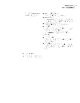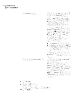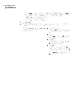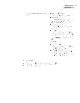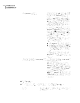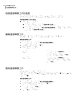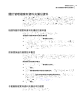Users Guide
關於管理檔案和資料夾備份資料
由於磁碟機備份會擷取整個硬碟,因此復原點的大小通常會遠比在檔案和資料夾備
份期間所擷取的資料來得大。不過,檔案和資料夾備份的資料若未經管理,也可能
會佔用相當大的磁碟空間。例如,音訊檔案、視訊檔案及相片通常是很大的檔案。
您必須決定要保留多少個備份檔案的版本。這項決定會視您變更檔案內容以及執行
備份的頻率而定。
檢視所儲存檔案和資料夾備份的資料量
從檢視您目前儲存的檔案和資料夾備份的總資料量開始。
檢視儲存的檔案和資料夾備份的資料量
1
在「工具」頁面上,按下「管理備份目的地」。
2
若要選取另一個備份目的地,請在「磁碟機」清單中選取另一個用來做為備份
目的地的磁碟機。
3
在「管理備份目的地」視窗底部附近,檢視「儲存檔案和資料夾所用的空間」
方塊,查看目前已使用了多少儲存空間。
限制要保留的檔案版本數目
您可以限制保留的備份檔案版本數目,藉此管理檔案和資料夾備份資料。這類維護
可以大幅減少所需的磁碟空間數量,尤其是檔案很大的情況下,例如音訊和視訊檔
案往往很大。
限制要保留的檔案版本數目
1
在「工具」頁面上,按下「管理備份目的地」。
2
按下「設定」。
3
選取「限制檔案與資料夾備份的檔案版本」,然後輸入介於 1 到 99 之間的數
字。
4
您也可以選取「監控用於儲存備份的磁碟空間使用情形」,然後指定可同時用
於復原點以及檔案和資料夾備份資料的磁碟空間總量限制。
請參閱第 140 頁的「自動管理備份資料」。
5
按下「確定」。
手動刪除檔案和資料夾備份中的檔案
您可以手動刪除儲存在備份目的地的檔案。
139管理備份目的地
關於管理檔案和資料夾備份資料